怎样在flash上建立引导层
来源:网络收集 点击: 时间:2024-06-19打开flash,新建一个项目。我新建的是2.0的,看自己需要吧。一般2.0的就可以了。然后选择工具栏第二组的矩形工具并在舞台上画出一个长方形。注意那个笔的图标那里,因为我不需要线框就把线条关闭了。还有颜色,选取自己需要的颜色就可。
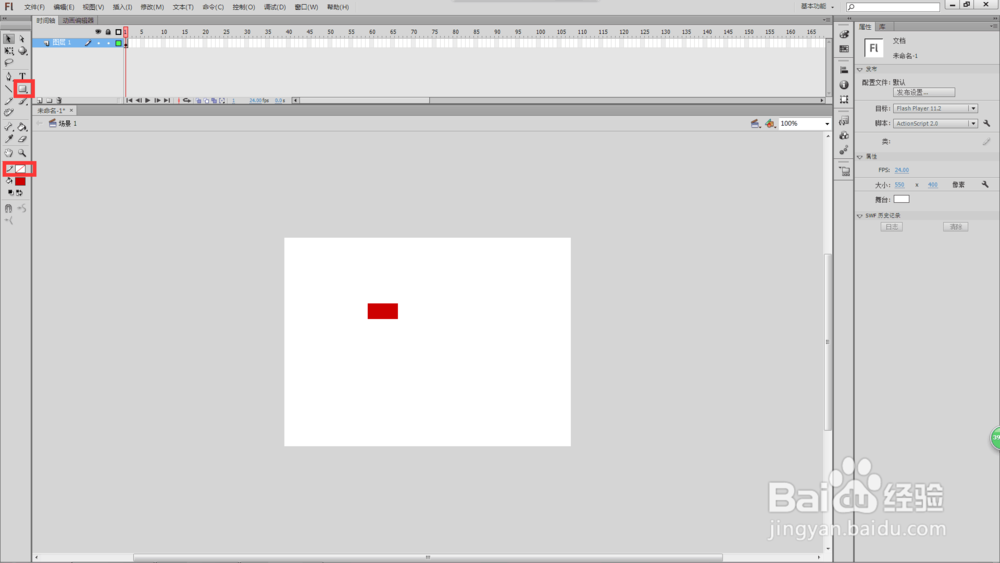 2/7
2/7用选择工具点击主体物,右击“转换为元件”或者点“修改”中的“转换为元件”注意这里需要的类型是“影片剪辑”对齐选中间的那个。注意选择工具有两个,我们要点的是黑色那个小箭头。按键盘上的“V”键也可以。
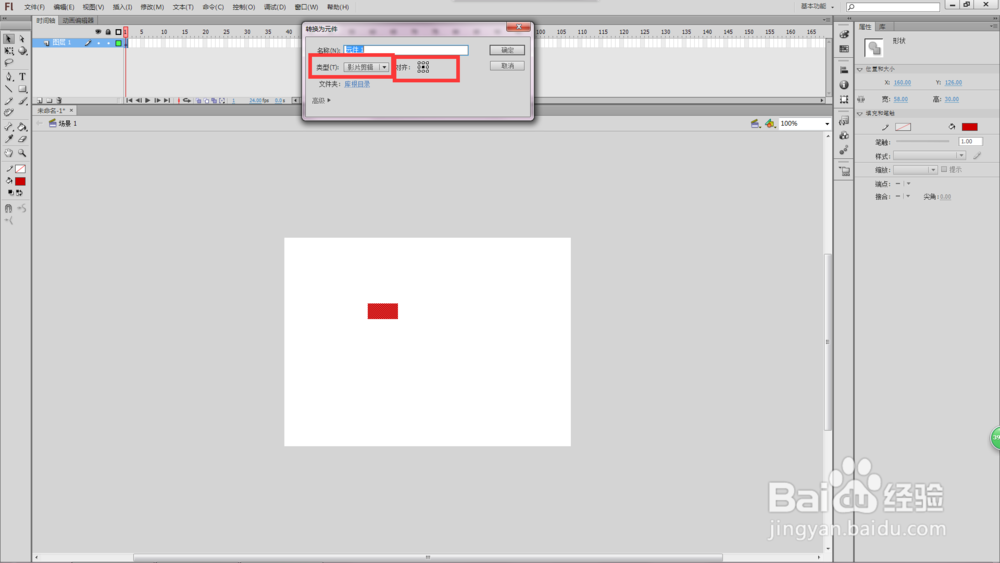 3/7
3/7双击进入元件中对主体物进行引导层设置。新建一个图层。选择“钢笔工具“或者“线条工具”在新建的图层舞台上画出自己想要的形状。如果是圆形需要擦出一个空口,让它有始末。
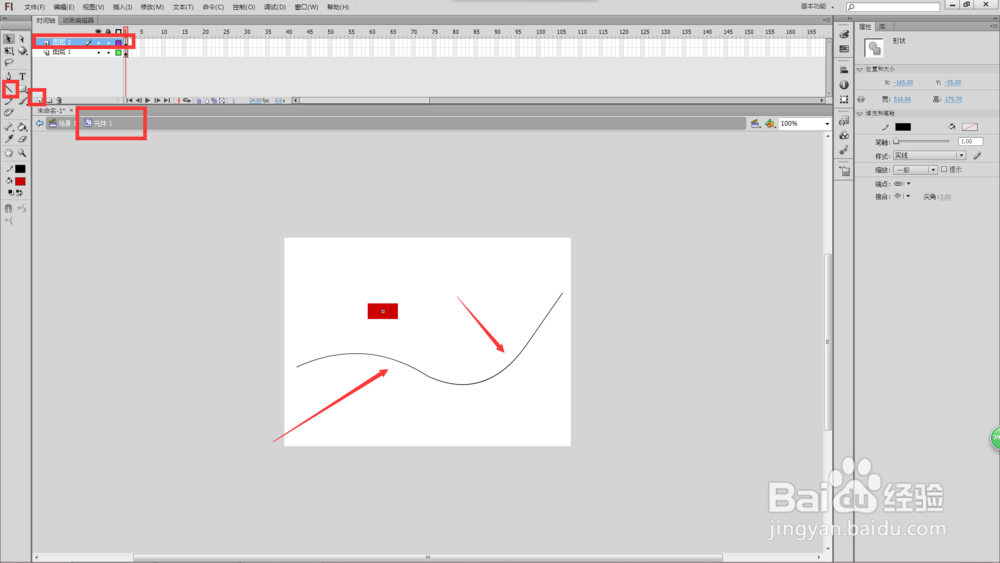 4/7
4/7点中图层2,就是画线条的那个图层。右击选择”引导层“并把图层1拉到图层2的下面像图中显示那样。这里还需要把主体物移动到线条开始的地方,移动主体物的时候,在中间会有一个圆形,把圆形对准线条就可以了。
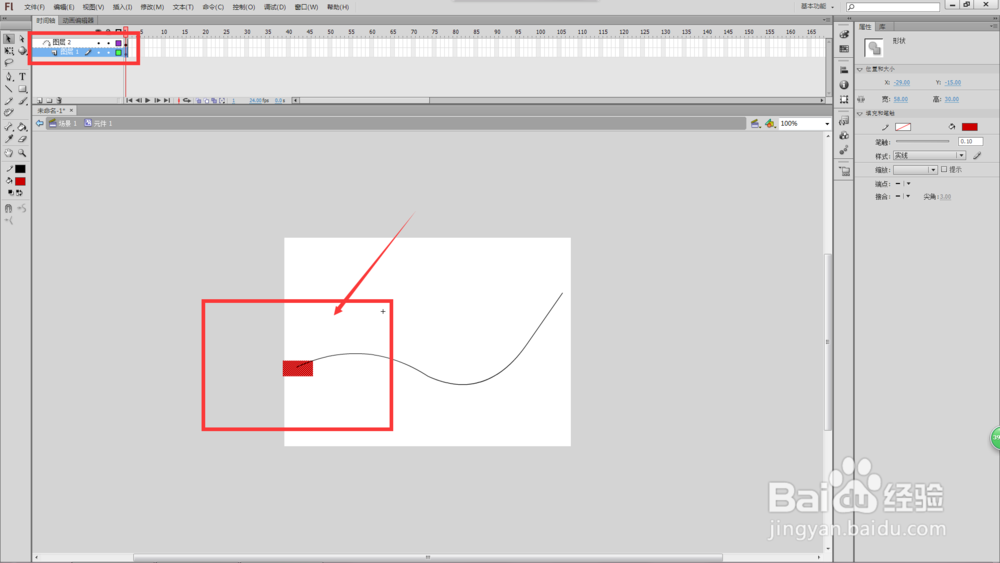 5/7
5/7可以按住F5插入帧,在后面到了可以的地方按F6插入关键帧;或者直接在后面合适帧数的地方右击插入关键帧,F6也可以。这是为了能够让它动起来。把后面的关键帧的主体物移动到线条结束的地方。
 6/7
6/7在图层1的第一帧右击”创建传统补间“或者点”插入“中的”传统补间“。就可以让主体物随着已经设定好的路线移动了。
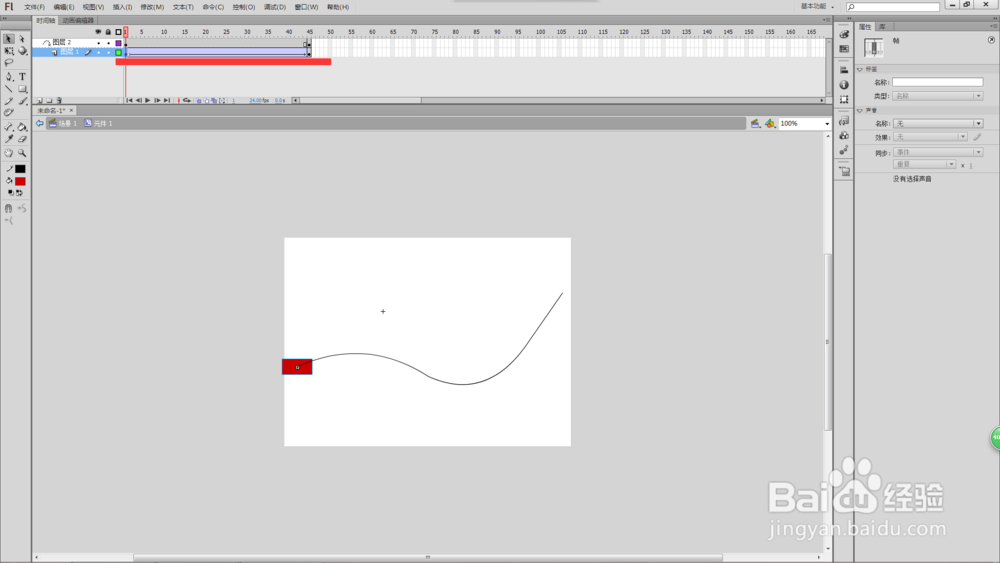 7/7
7/7最后双击旁边灰色的地方,回到场景1。之前是在元件中设置的引导层。如果感觉一个不够可以按住ALT多复制几个。按”ctrl+enter就可以看到自己做的一个引导层的小动画了。
 注意事项
注意事项希望这篇经验可以帮到大家。
flash版权声明:
1、本文系转载,版权归原作者所有,旨在传递信息,不代表看本站的观点和立场。
2、本站仅提供信息发布平台,不承担相关法律责任。
3、若侵犯您的版权或隐私,请联系本站管理员删除。
4、文章链接:http://www.1haoku.cn/art_908710.html
 订阅
订阅